iCloud यूज़र गाइड
- आपका स्वागत है
-
-
- iCloud.com में साइन इन करें और इसका उपयोग करें
- होमपेज टाइल को कस्टमाइज़ करना और उपयोग करना
- Apple आमंत्रण
- Keynote
- Numbers
- Pages
-
- iCloud.com पर “तस्वीर” का अवलोकन
- अपनी तस्वीरें और वीडियो देखें
- तारीख़ के अनुसार तस्वीरें या वीडियो ब्राउज़ करें
- अपनी तस्वीरें और वीडियो छिपाएँ
- तस्वीरें अपलोड और डाउनलोड करें
- शीर्षक, कैप्शन या अन्य मेटाडेटा जोड़ें या संपादित करें
- तस्वीरें और वीडियो व्यवस्थित करें
- “पसंदीदा” में तस्वीरें और वीडियो जोड़ें
- तस्वीर का स्लाइड शो चलाएँ
- तस्वीरें और वीडियो डिलीट करें और रिकवर करें
- फ़ाइलें और जानकारी पुनः प्राप्त करना
- अपने Windows डिवाइस पर iCloud का उपयोग करें
- iCloud के साथ और सहायता पाएँ
- Legal notices and acknowledgements
- Copyright and trademarks

iCloud.com का रंग-रूप कस्टमाइज़ करना
iCloud.com आप होमपेज के लिए अलग रंग वाला बैकग्राउंड भी चुन सकते हैं। आपके डिवाइस की सेटिंग्ज़ के आधार पर, आप पूरी साइट के लिए हल्के या गहरे रंग का उपयोग भी कर सकते हैं।
होमपेज का बैकग्राउंड रंग बदलें
iCloud.com पर जाएँ, फिर अपने Apple खाते में साइन इन करें (यदि आवश्यक हो)।
होमपेज के सबसे नीचे तक स्क्रोल करें, फिर 'कस्टमाइज़ करें' चुनें।
यदि आप iCloud.com पर हैं, लेकिन होमपेज पर नहीं हैं, तो टूलबार में
 चुनें, फिर iCloud होम पेज चुनें।
चुनें, फिर iCloud होम पेज चुनें।'बैकग्राउंड संपादित करें' चुनें, फिर कोई रंग चुनें।
विंडो के सबसे ऊपर बाएँ कोने में 'हो गया' चुनें।
हल्का या गहरा रंग-रूप चुनें।
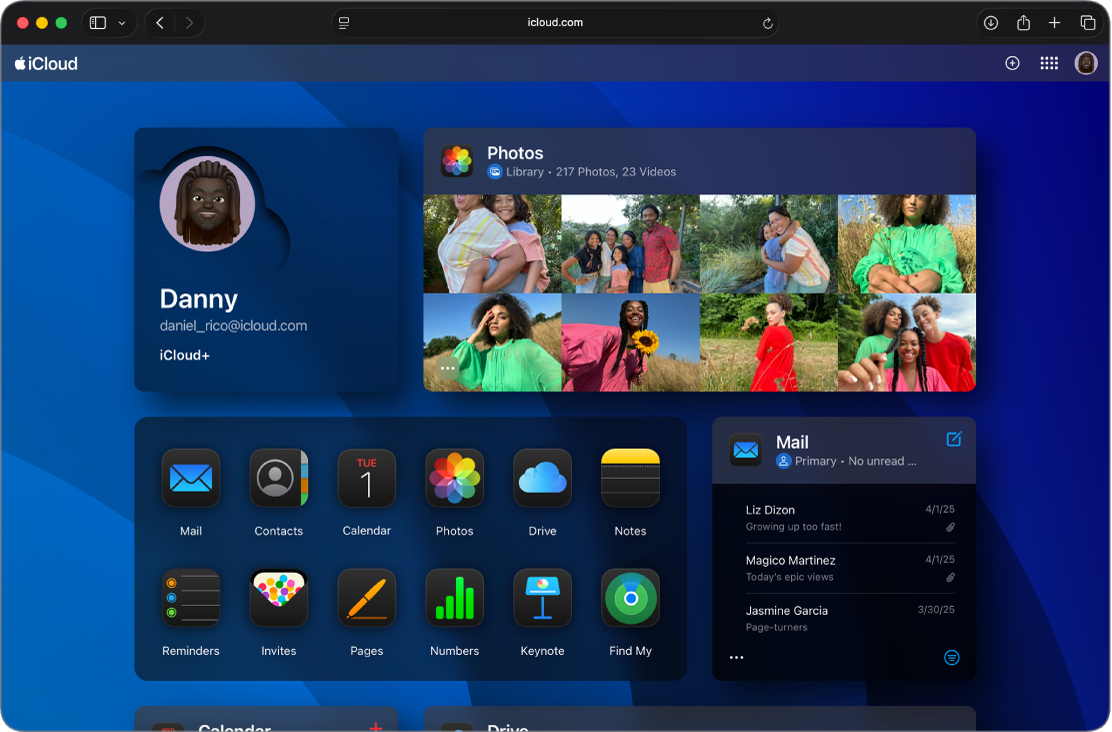
डार्क मोड से iCloud.com को एक गहरे रंग की स्कीम मिलती है, जो कम रोशनी वाले वातावरणों के लिए बिल्कुल सही है।
iCloud.com पर डार्क मोड का उपयोग करने के लिए, आपको iPhone, iPad या Mac की ज़रूरत होगी। जब आप अपने Apple डिवाइस पर डार्क मोड चालू करते हैं, तो आप iCloud.com के लिए भी डार्क मोड चालू कर देते हैं। इन्हें देखें:
अपने iCloud.com अनुभव को वैयक्तिकृत करने के अन्य तरीकों के लिए, iCloud.com पर होमपेज टाइल को कस्टमाइज़ करना और इस्तेमाल करना देखें।